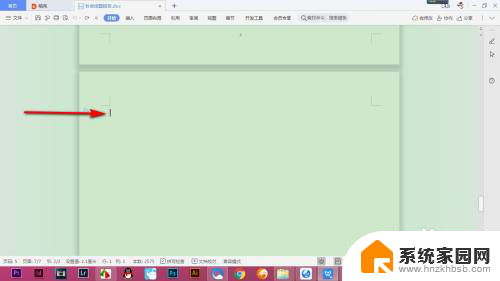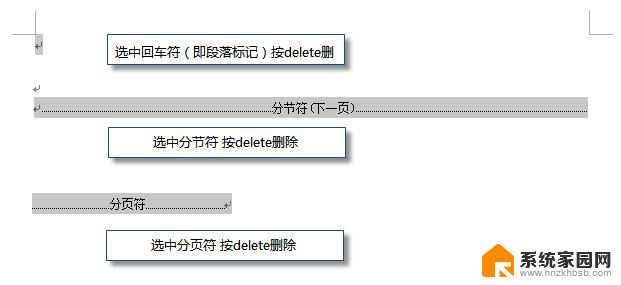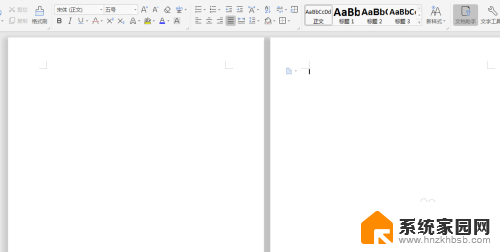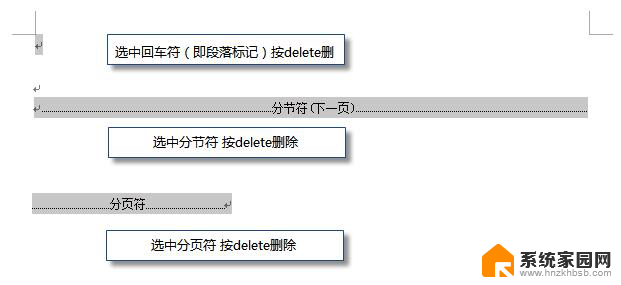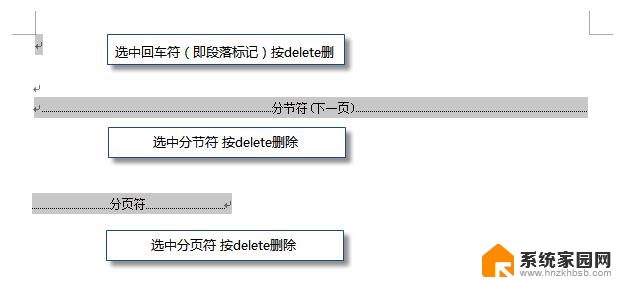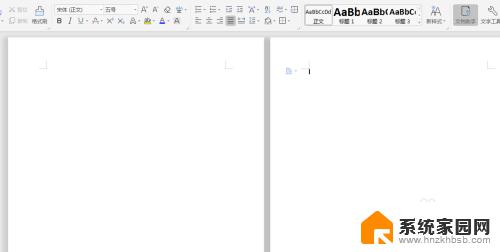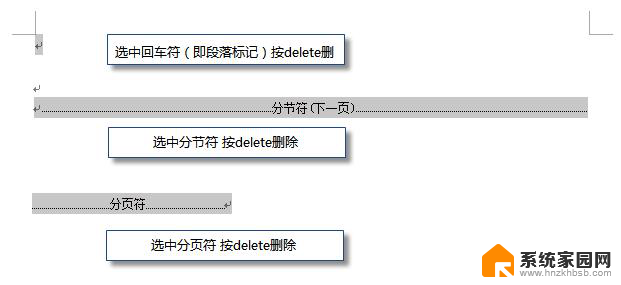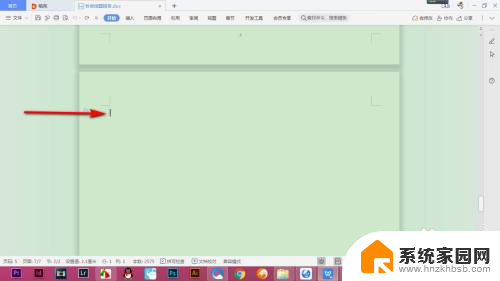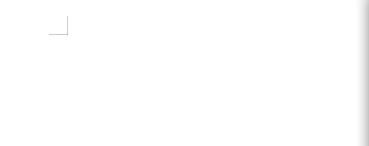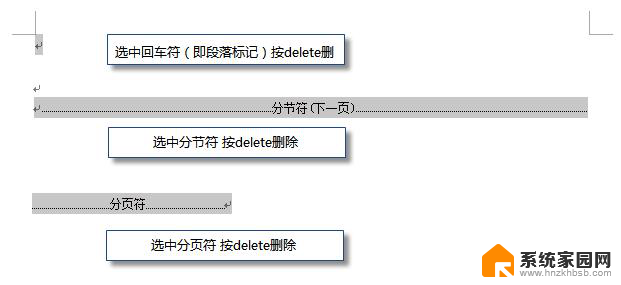wps怎么删除空白页码 wps怎么去掉空白页码
wps是广受欢迎的办公软件之一,其功能齐全、操作简便受到了众多用户的青睐,但是在使用wps编写文档时,有时会遇到空白页的问题,这些空白页会影响文档的美观度和阅读体验。很多用户都希望知道如何删除空白页码或去掉空白页码,以达到更好的文档呈现效果。在本文中我们将介绍一些实用的方法,帮助大家轻松应对wps空白页码问题。

插入页码不支持跳出空白页,您可以直接删除空白页。
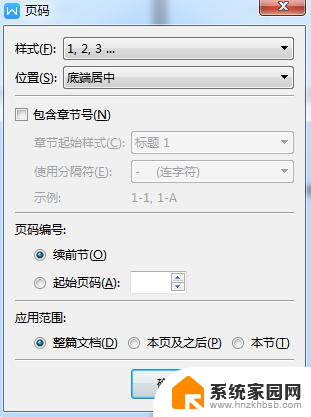
如果wps文档中出现了空白页,那么可能是文档中包含空段落、分页符或分节符。需要将这些编辑标记删除,空白页才会被删除。
操作方法:把光标移动至空白页,选中空白页中的 段落标记 或分页符 或者分节符,尝试使用“回格(即backspace / ←)”以及“Delete”键删除。
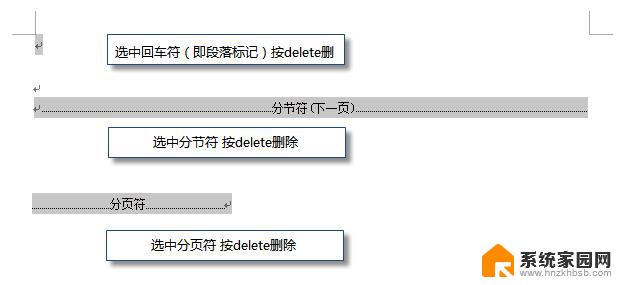
PS:如果文档中没有显示编辑标记,可以开启功能区“开始-显示/隐藏编辑标记”显示。
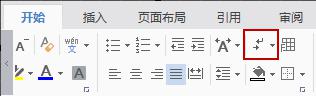
还有一种空白页的可能是前一页末尾有过长的表格。
文档在表格后需要有一个空段落,如果表格一直延伸到页面底部,则空段落将被推入下一页。而这个空段落标记是无法删除的。需要将这个空段落标记设置为“隐藏文字”才可以。
操作方法:
1、选中段落标记
2、点击右键-字体-勾选“隐藏文字”。
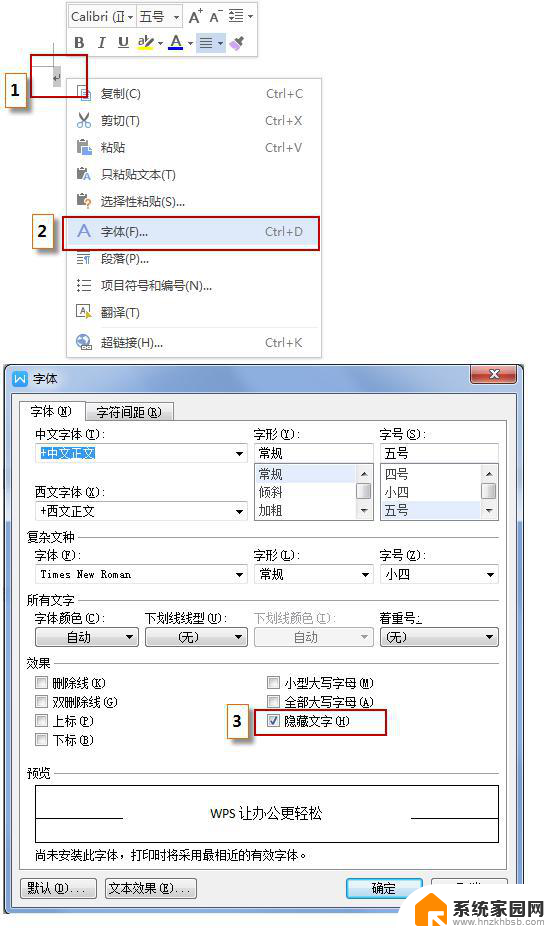
以上是关于如何删除wps中空白页码的全部内容,如果你也遇到了这种情况,可以尝试按照这个方法来解决,希望这个方法能对大家有所帮助。